
Cómo llevar Apple Intelligence fuera de EE. UU.
hace 1 mes
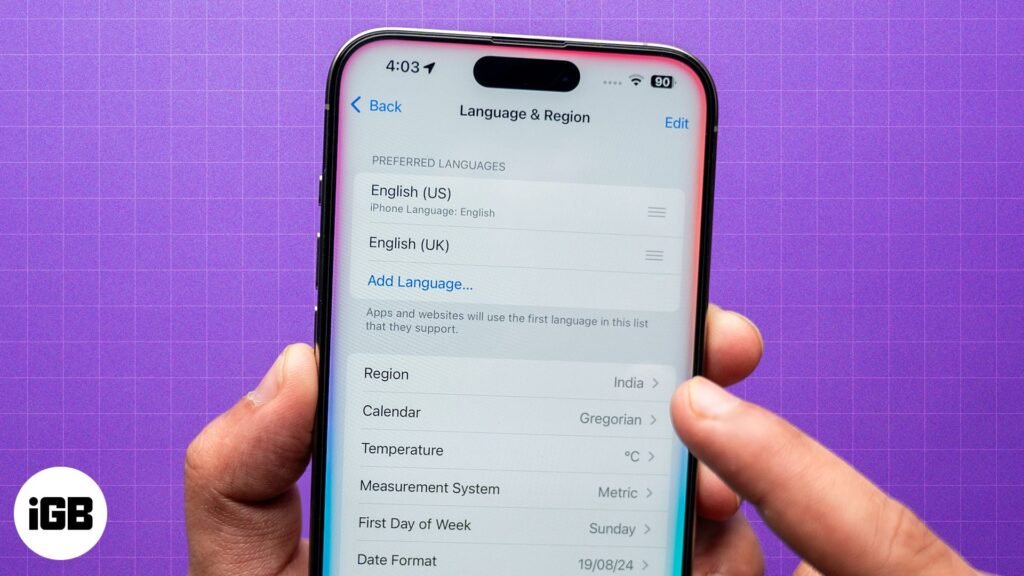
Apple Intelligence aporta un montón de capacidades de IA a sus dispositivos Apple. Lamentablemente, no todo el mundo puede acceder a él en este momento; Apple solo lanzó la función en ciertas regiones con soporte para idiomas seleccionados.
Entonces, ¿qué pasa si deseas acceder a él en regiones no compatibles? Le mostraré una solución alternativa que le permitirá utilizar Apple Intelligence incluso en esas regiones.
¿Qué es la inteligencia de Apple?
Para aquellos que no lo saben, Apple Intelligence es la respuesta de Apple a las funciones de IA integradas en el dispositivo. Está integrado en sus dispositivos iPhone, iPad y Mac y los hace compatibles con IA al agregar funciones de IA generativa como herramientas de escritura, creación de imágenes, limpieza de fotografías y muchas más. Consulte nuestro artículo para conocer todas las funciones principales de Apple Intelligence. Estas funciones pueden mejorar su experiencia de usuario e incluso aumentar su productividad cuando se usan correctamente.
Requisitos previos para la inteligencia de Apple
Apple Intelligence solo está disponible en dispositivos, idiomas y regiones seleccionados. A continuación se muestra un desglose detallado de los diversos requisitos previos que debe cumplir para obtener las funciones de Apple Intelligence en sus dispositivos.
Dispositivos compatibles
Apple Intelligence está disponible actualmente en los siguientes dispositivos Apple:
| iPhone | iPad | Impermeable |
| iPhone 16 Pro Max | iPad Pro (M1 y posterior) | MacBook Air (M1 y posterior) |
| iPhone 16 Pro | iPad Air (M1 y posterior) | MacBook Pro (M1 y posterior) |
| iPhone 16 Plus | iPad Mini (A17 Pro) | iMac (M1 y posterior) |
| iPhone 16 | Mac mini (M1 y posterior) | |
| iPhone 15 Pro Max | Mac Studio (M1 Max y posterior) | |
| iPhone 15 Pro | Mac Pro (M2 Ultra) |
Idiomas soportados
Aquí están todos los idiomas compatibles con Apple Intelligence:
- Inglés (Estados Unidos)
- Inglés (Reino Unido)
- Inglés (Australia)
- Inglés (Canadá)
- Inglés (Irlanda)
- Inglés (Nueva Zelanda)
- Inglés (Sudáfrica)
Regiones admitidas
Actualmente puedes utilizar Apple Intelligence en estas regiones:
- Australia
- Canadá
- Nueva Zelanda
- Sudáfrica
- Reino Unido
- Estados Unidos
Cómo habilitar Apple Intelligence fuera de EE. UU.
Con unos sencillos pasos, puede obtener acceso a Apple Intelligence desde fuera de EE. UU. Antes de comenzar, debes saber que tu dispositivo debe tener al menos 7 GB de espacio de almacenamiento gratuito para que Apple Intelligence funcione.
En iPhone y iPad
Para habilitar Apple Intelligence en su iPhone y iPad, actualice el software de su dispositivo, ya que Apple Intelligence está disponible a partir de iOS y iPadOS 18.1. Una vez hecho esto, siga estos pasos para cambiar el idioma y la región:
- Abierto Ajustes y seleccione General.
- Desplácese hacia abajo y toque Idioma y región.
- Bajo Idiomas preferidosgrifo Agregar idioma.
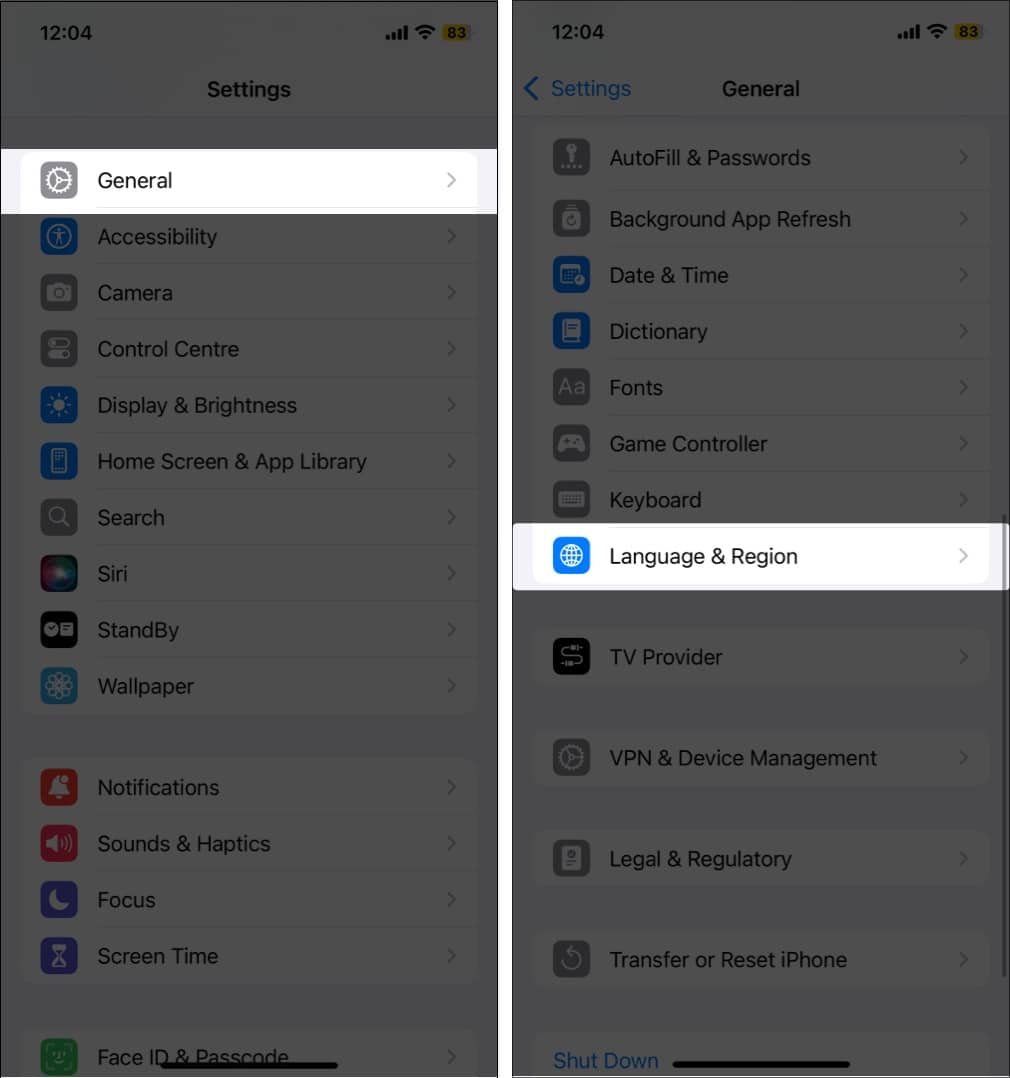
- Ahora, toque y agregue uno de los idiomas admitidos por Apple Intelligence, como Inglés (A NOSOTROS).
- Ahora verá una ventana emergente que le pedirá que cambie su idioma principal. Grifo Utilice inglés (EE. UU.).
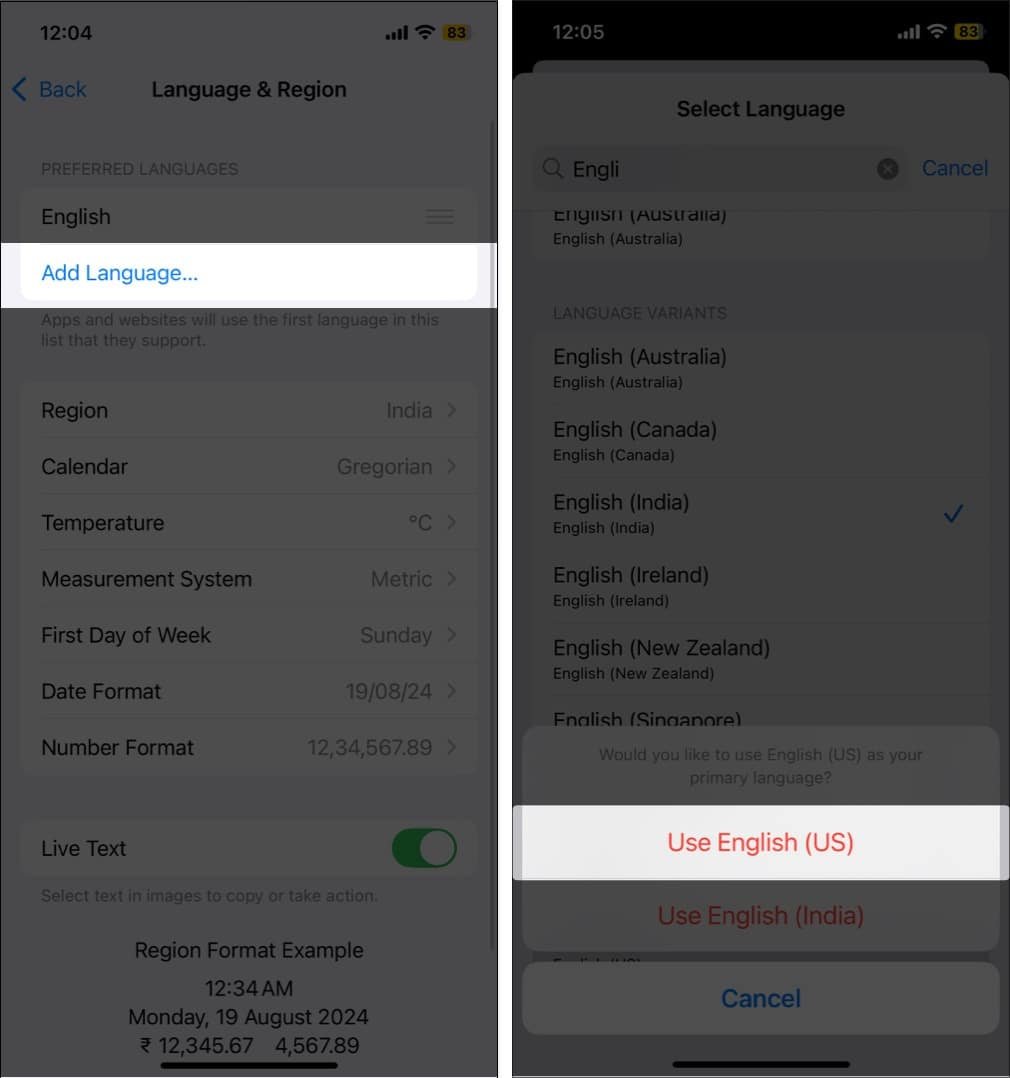
- Ahora, regresa al Idioma y región página y toque Región.
- Seleccione una de las regiones compatibles con Apple Intelligence, como Estados Unidos.
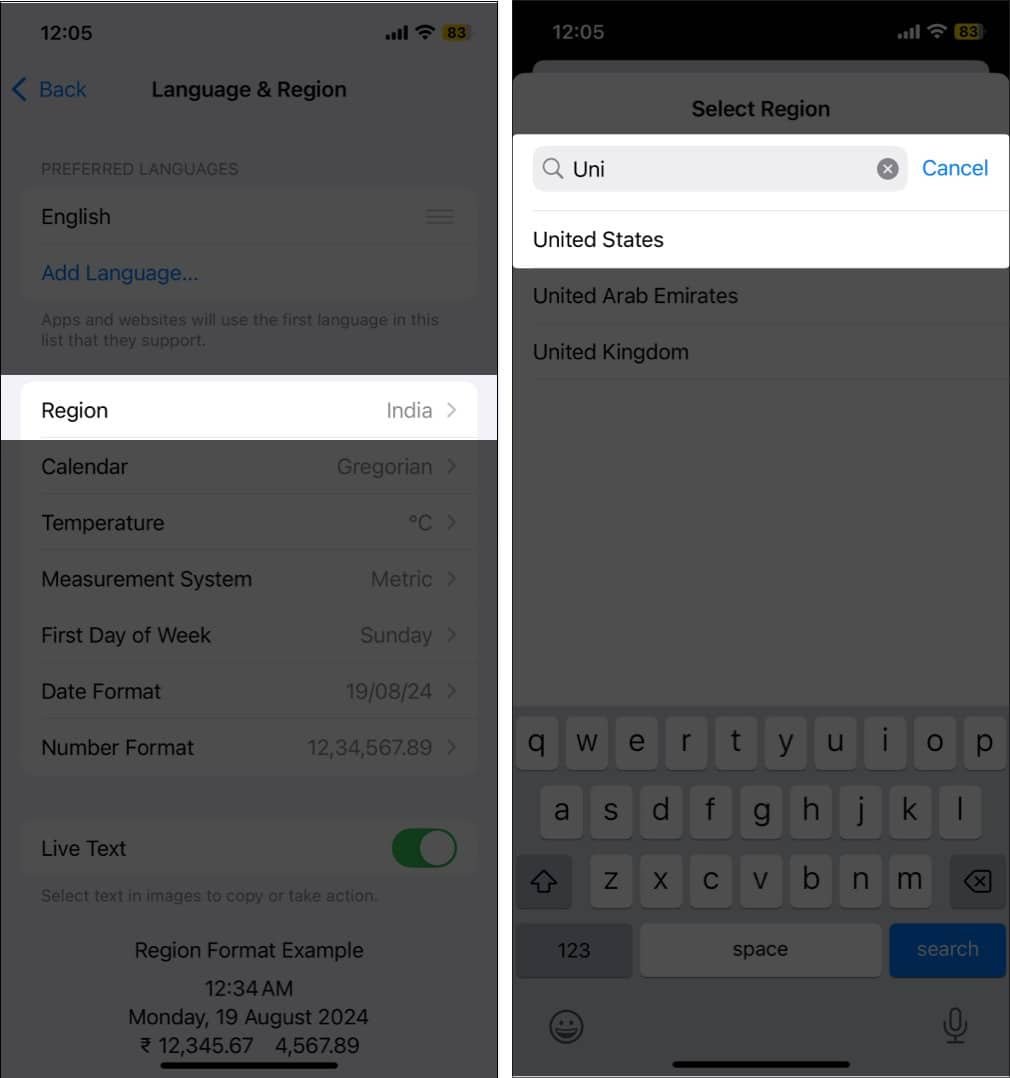
- Aparecerá otra ventana emergente que le informará que al aplicar esta configuración se reiniciará su teléfono. Grifo Cambiar a los Estados Unidos y espera a que tu iPhone o iPad se reinicie. (Si no es así, reinicie manualmente).
- Después del reinicio, regrese a Ajustes y toque Inteligencia de Apple y Siri.
- Asegúrese de que los idiomas de su iPhone y Siri sean los mismos. Si no, toque Idioma y configúrelo en el mismo idioma.
- Verá una palanca para habilitar Apple Intelligence. Actívalo.
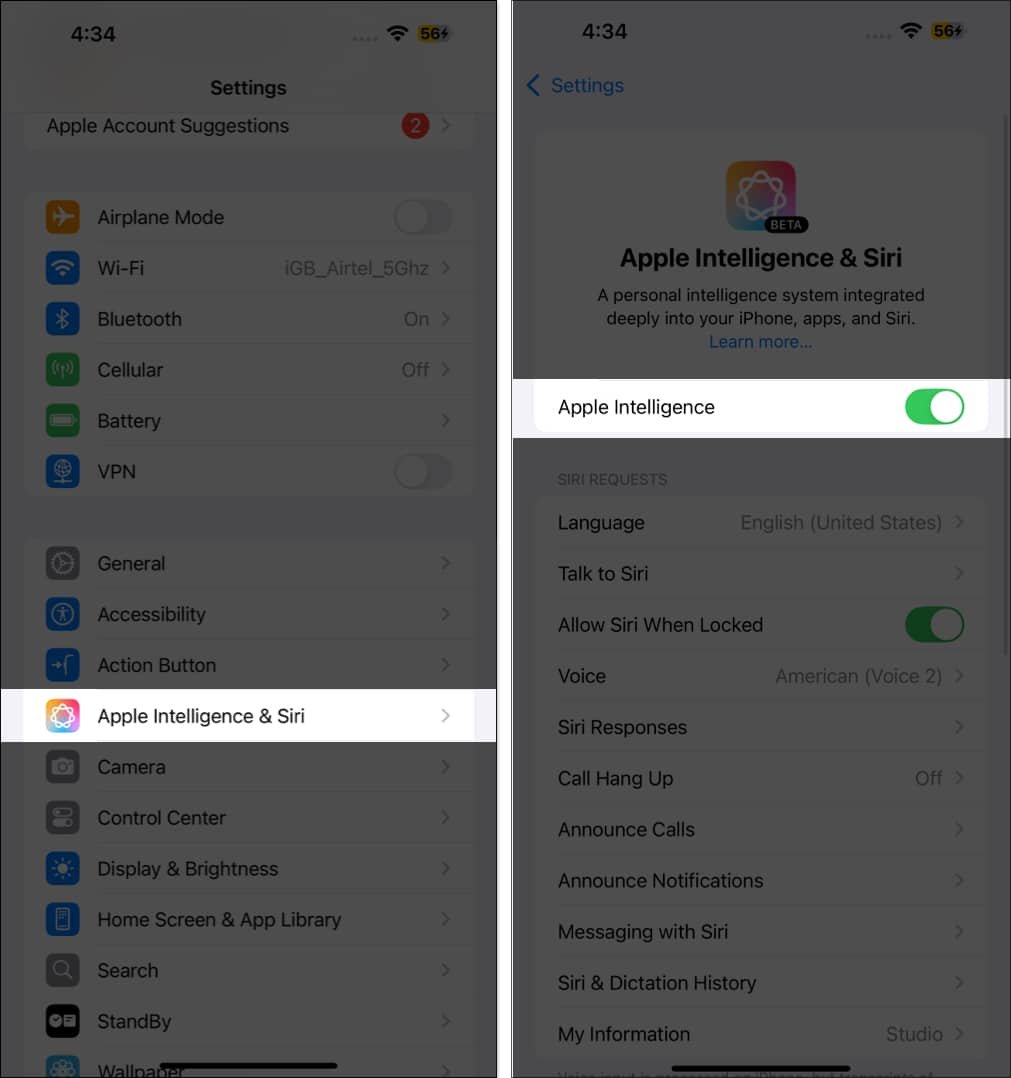
Con Apple Intelligence habilitado, está listo para explorar todas las funciones de Apple Intelligence en su iPhone o iPad.
En Mac
Asegúrese de tener la última versión de macOS ejecutándose en su computadora, ya que Apple Intelligence solo está disponible en MacOS Sequoia 15.1 y versiones posteriores. Luego, cambie la configuración de idioma y región de esta manera:
- Lanzamiento Sistema Ajustes y ve a General > Idioma y región.
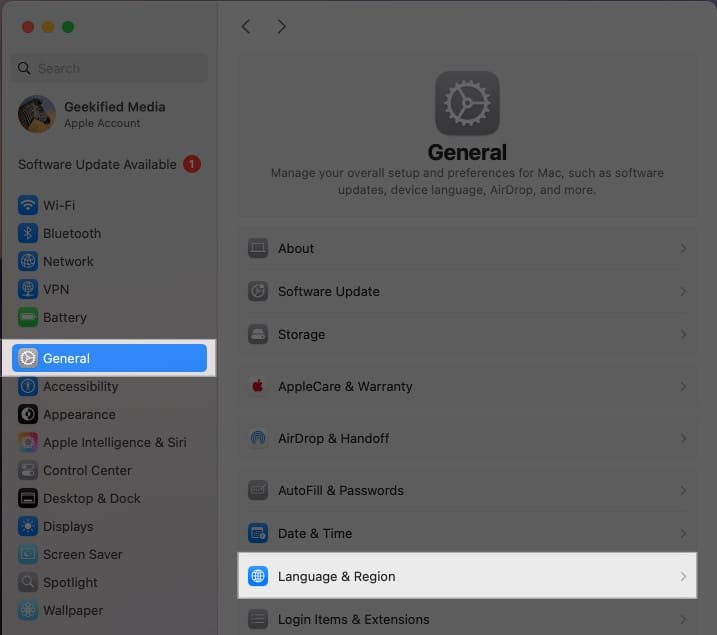
- Bajo Idiomas preferidoshaga clic en + icono y agregue uno de los idiomas admitidos por Apple Intelligence como Inglés (Estados Unidos).
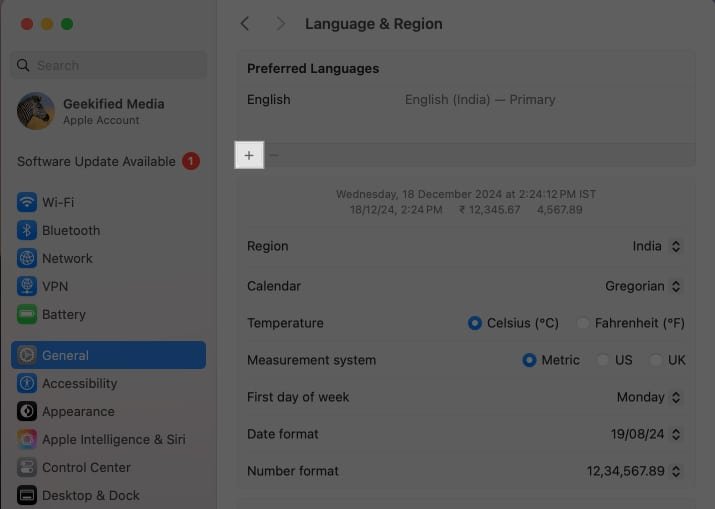
- Ahora, haga clic Región y configúrelo en una de las regiones compatibles con Apple Intelligence.
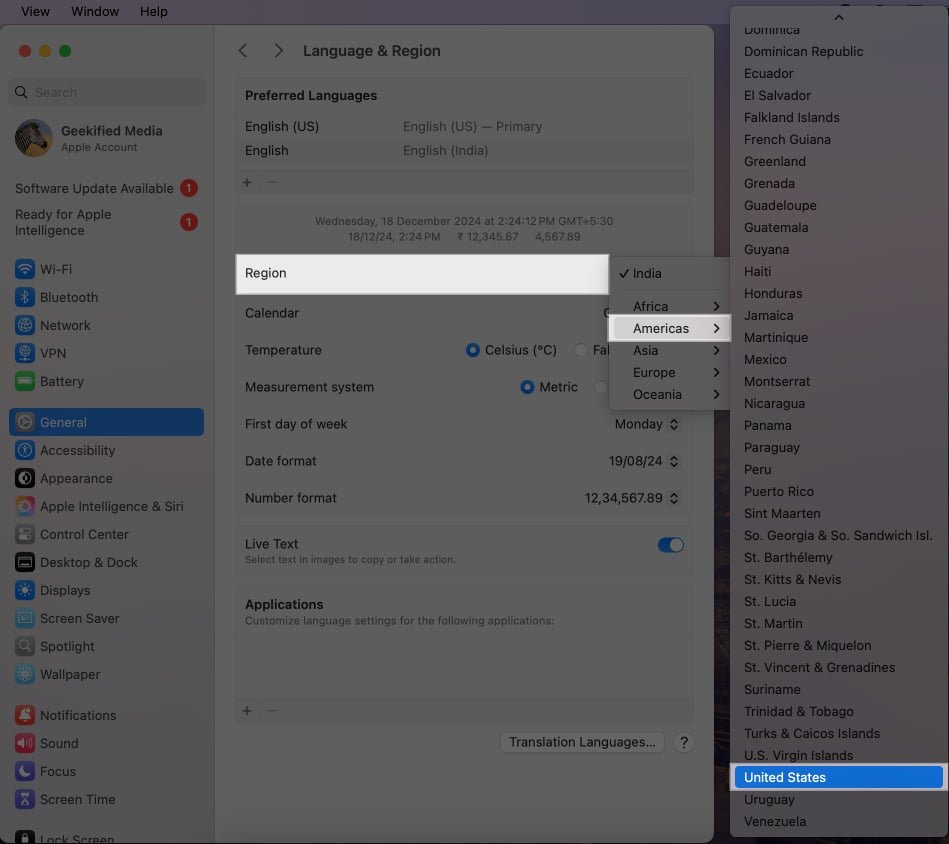
- Luego, reinicia tu Mac.
- Después de que se reinicie, regrese a Configuración del sistema > Inteligencia de Apple y Siri.
- Finalmente, active Inteligencia de Apple.
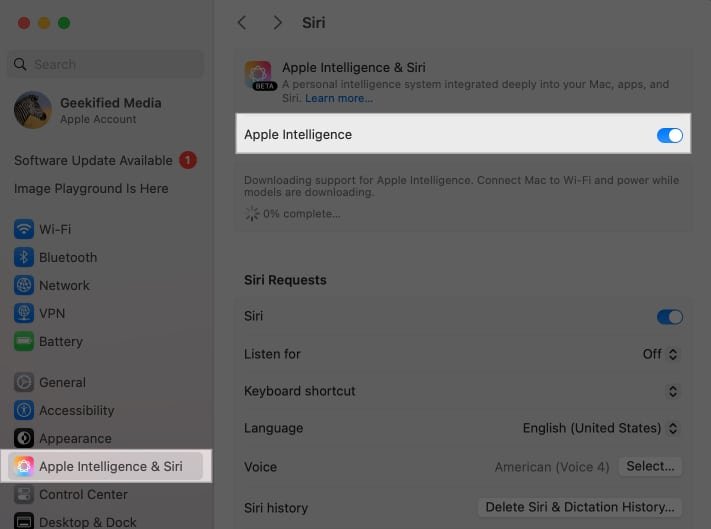
Su Mac tardará algún tiempo en descargar el soporte para Apple Intelligence. Una vez que lo haga, podrás comenzar a usar Apple Intelligence en tu Mac.
Cerrar sesión
Con Apple Intelligence en tu dispositivo, puedes aprovechar la IA para optimizar ciertas tareas y, a su vez, mejorar tu productividad. Además, puedes jugar con otras pequeñas funciones divertidas que vienen con él. Apple está lista para lanzar más funciones de Apple Intelligence en los próximos meses, así que esté atento a nuestro sitio para recibir todas las actualizaciones.
Lea también:




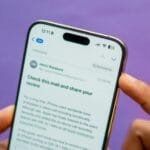





Deja una respuesta